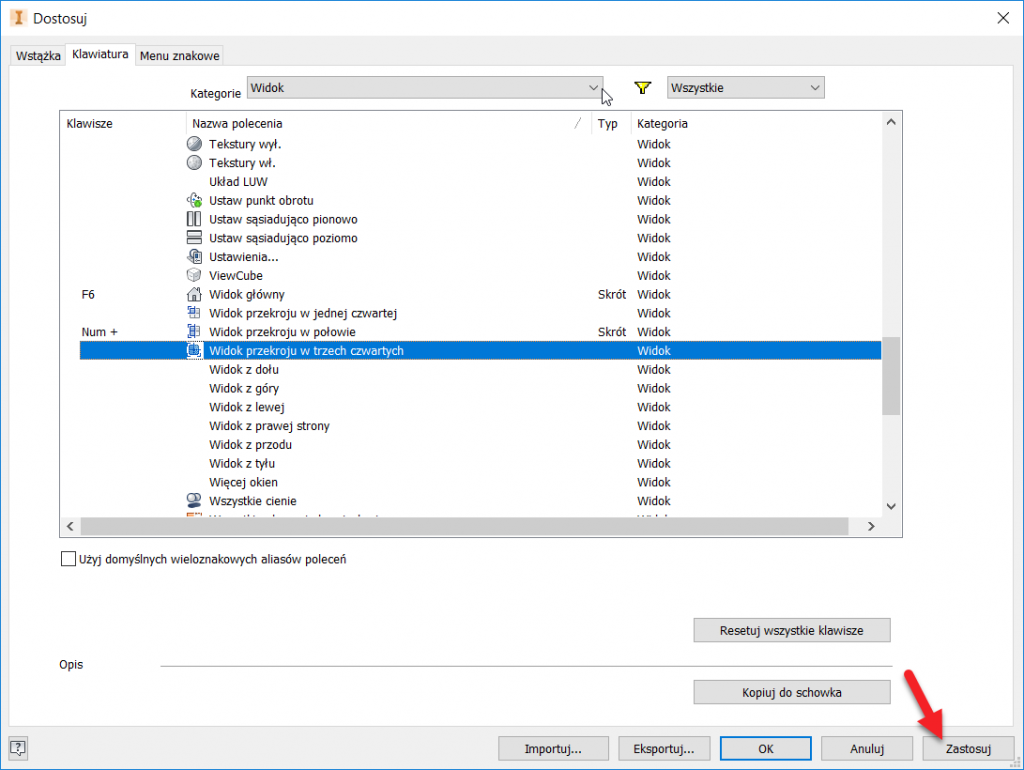Skróty klawiaturowe w Autodesk Inventor
Czasami jest tak, że aby się dostać do pewnej funkcji Inventor-a musimy przejść do innej zakładki na wstążce i dodatkowo skorzystać z rozwijalnej listy. Czynności te wymagają wykonania kilku kliknięć przez co zajmują cenne sekundy podczas projektowania.
Przykładem takiej funkcji jest tu Widok przekroju w połowie.
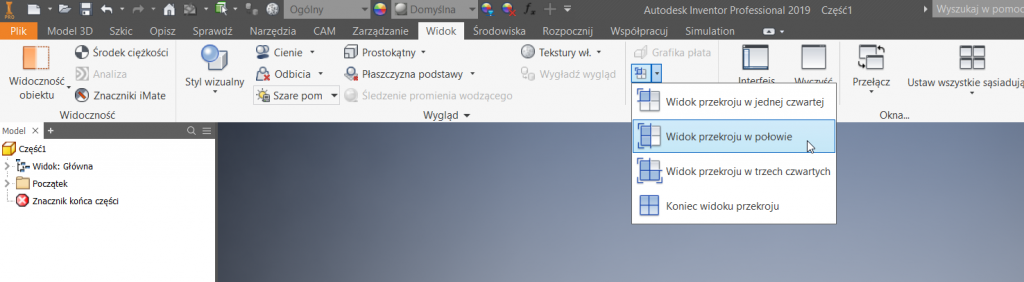
Aby włączyć przekrój konieczne jest przejście do zakładki Widok na wstążce. Następnie w panelu Wygląd należy wybrać z listy odpowiedni typ widoku przekroju. Znacznie szybszym i wygodniejszym rozwiązaniem byłoby tu przypisanie skrótu klawiszowego.
Warto zauważyć, że możemy przypisywać skróty jako pojedyncze klawisze np. klawisz „A”. Nie jest konieczne stosowanie kombinacji klawiszy takich jak np. Ctrl + A no chyba, że wykorzystamy już wszystkie pojedyncze klawisze.
Przypisywania skrótów klawiszowych dokonuje się w oknie Dostosuj, które można otworzyć ikoną znajdującą się w zakładce Narzędzia.
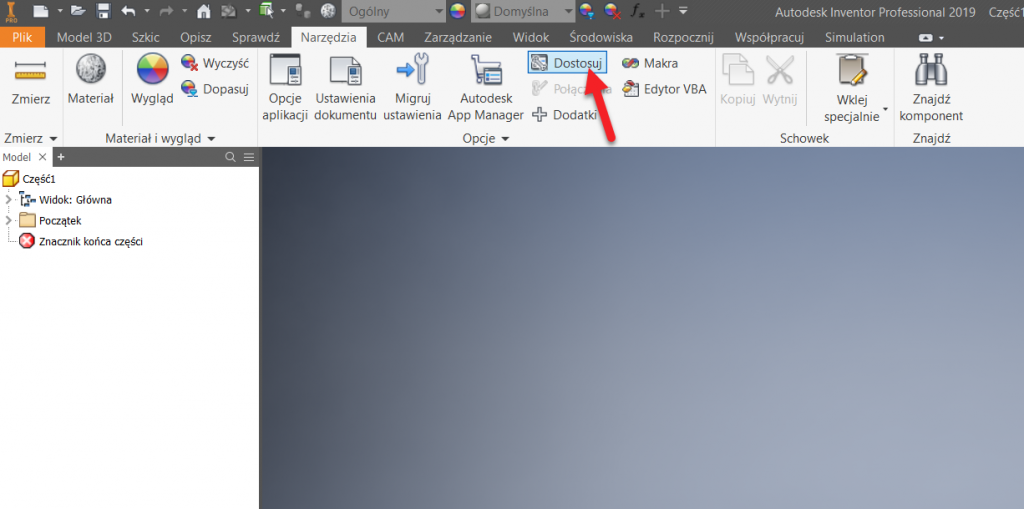
Aby dodać nowy skrót klawiszowy np. do funkcji Widok przekroju w połowie w oknie dostosuj należy przejść do zakładki Klawiatura, odszukać odpowiednie polecenie (można korzystać z filtru Kategorie – w tym przypadku Widok oraz filtru Nieprzypisany ponieważ do tej funkcji domyślnie nie jest przypisany żaden skrót), kliknąć w kolumnie Klawisze i wybrać na klawiaturze pożądany klawisz. Informacja o tym jaki klawisz będzie przypisany pojawi się w mini okienku edycyjnym, w tym przypadku przypisany zostaje klawisz „+” z klawiatury numerycznej.
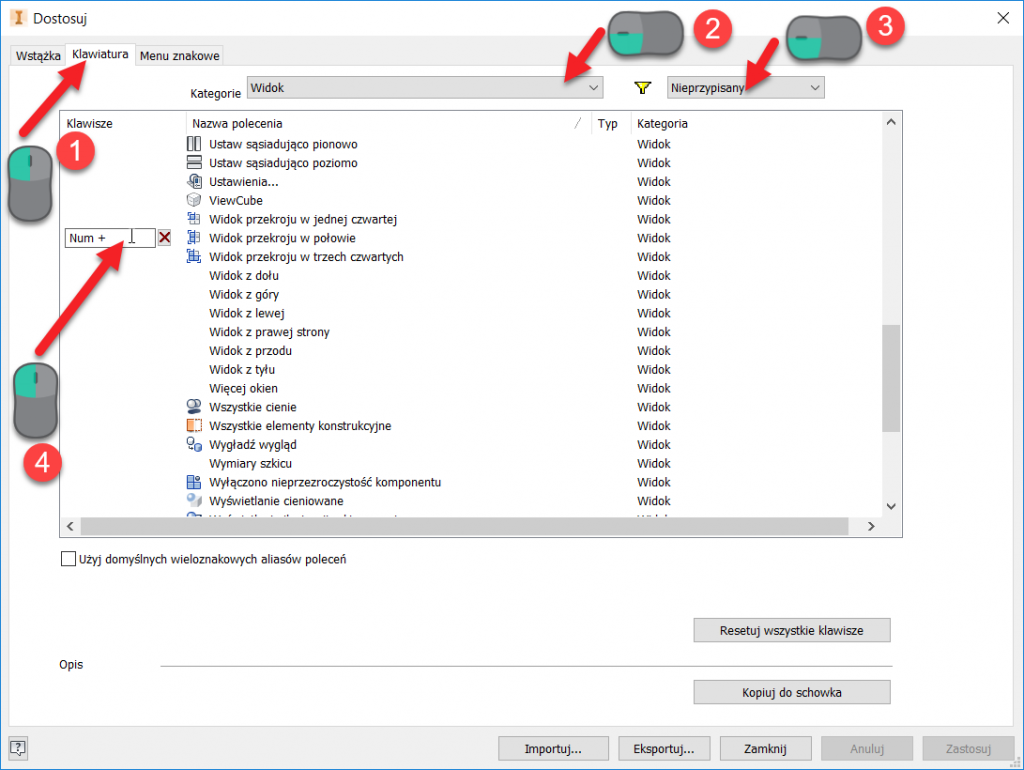
Po odkliknięciu w puste miejsce należy wybrać Zastosuj, aby zapisać wprowadzone zmiany.